フラグメントの管理
Liferay DXPはLiferay UIでフラグメントを管理するためのツールを提供します。 すぐに使えるツールで、フラグメントコードをすばやく編集したり、サイト間でフラグメントセットをエクスポート/インポートしたりできます。
フラグメントやセットをサイト間で共有するには、グローバル・サイトに追加するか、エクスポート/インポート・アクションを使用します。
ZIPファイルがあれば、フラグメントセットや個々のページフラグメント内で、エクスポート/インポートアクションを使用できます。 また、LARファイルをお持ちの場合は、アプリケーションバーにあるOptionsメニューのExport/Importオプションを使用することもできます。
フラグメントセットの管理
サイトメニュー(
 )を開き、 デザイン → フラグメント に移動します。
)を開き、 デザイン → フラグメント に移動します。必要なフラグメントセットを選択する。
セットの Actions ボタン(
 ) をクリックします。
) をクリックします。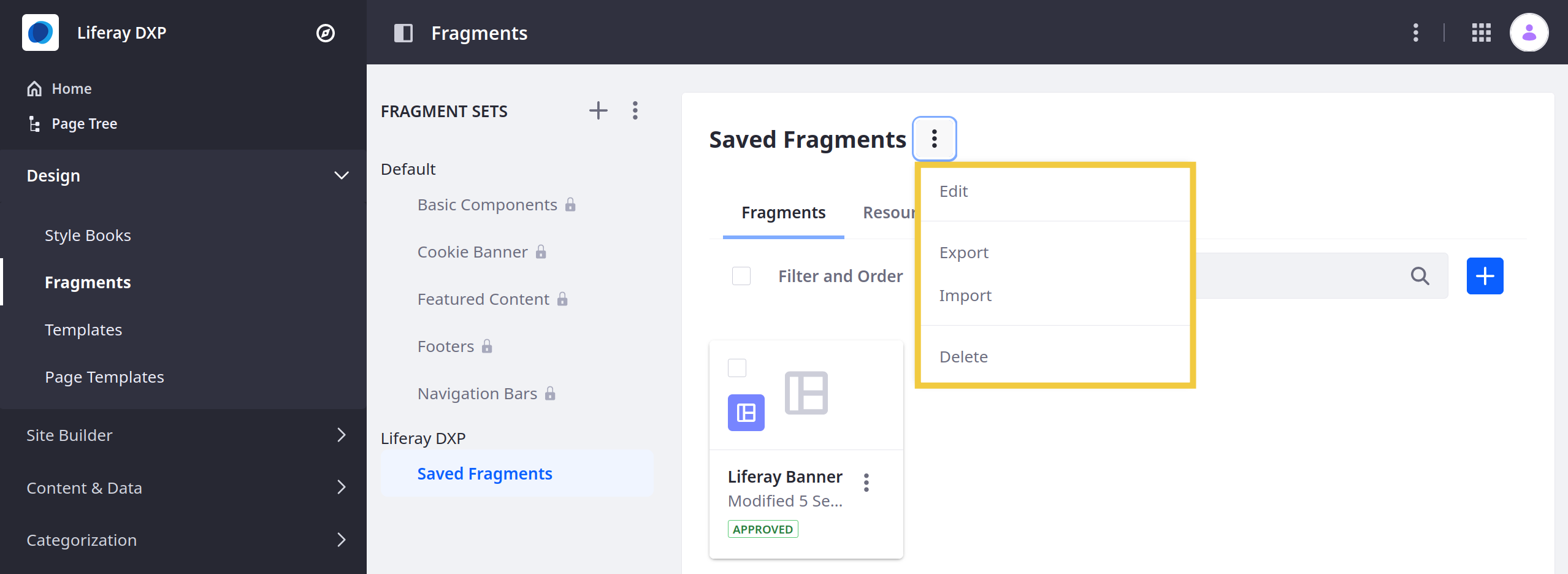
アクションを選択します。
編集 :フラグメントセットの名前または説明を変更します。
エクスポート :フラグメントセットを
.zipファイルとしてダウンロードします。 このファイルには、セットの.json、フラグメントコード、リソースが含まれる。インポート :フラグメントとリソースを
.zipファイルとしてセットにアップロードします。 インポートされたフラグメントに無効なルールがある場合、ドラフトとして保存される。 このインポート処理は、 ページテンプレートのインポート処理 と同様に機能する。Delete :現在のフラグメントセットとその内容をすべて削除する。
複数のセットをエクスポートするには、Fragment Sets Actionsボタン()をクリックし、Exportを選択します。 次に、エクスポートしたいセットにチェックを入れ、エクスポートをクリックします。 各セットは別々の.zipファイルとしてダウンロードされる。
個々のページフラグメントの管理
サイトメニュー(
 )を開き、 デザイン → フラグメント に移動します。
)を開き、 デザイン → フラグメント に移動します。必要なフラグメントセットを選択する。
フラグメントの Actions ボタン( Actions )をクリックする。
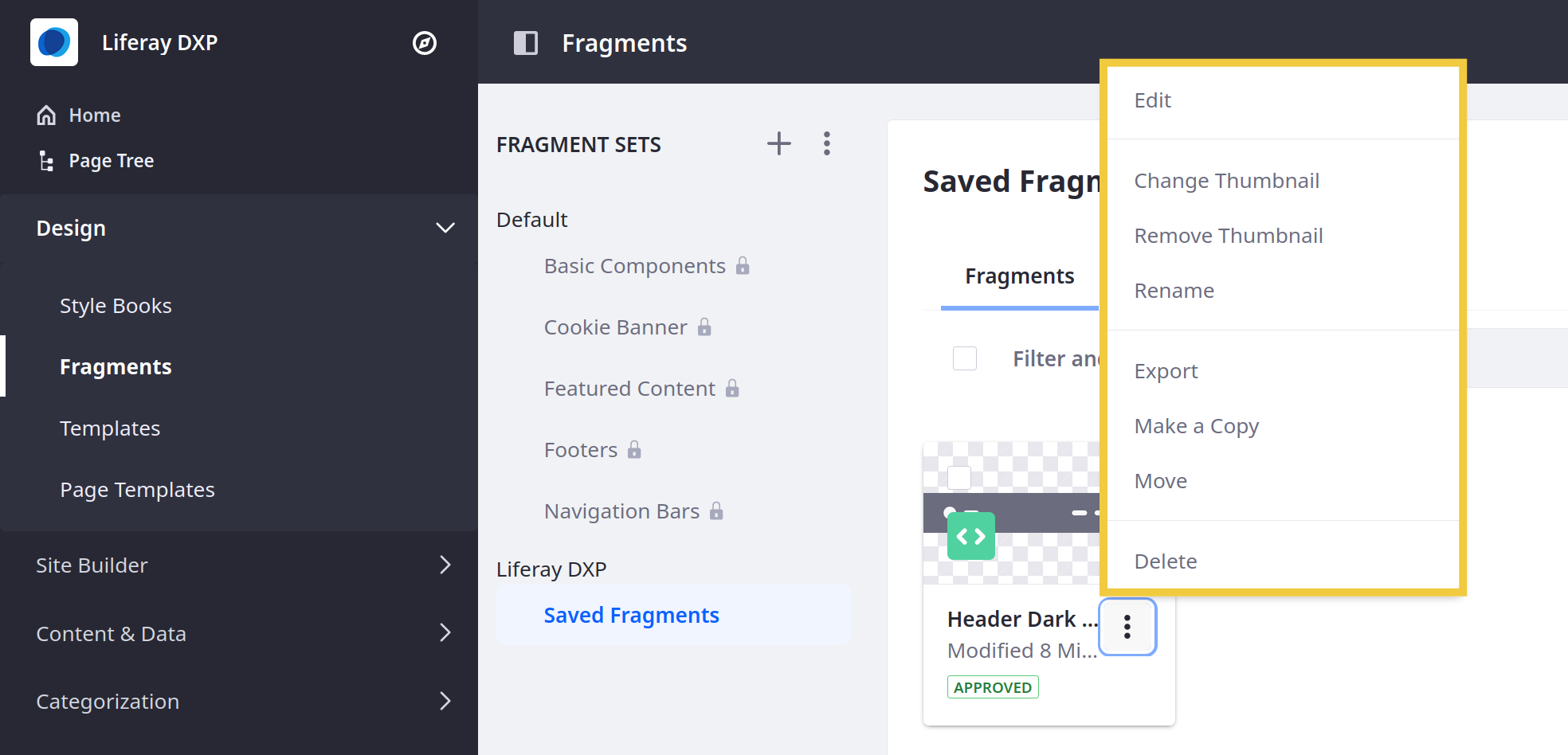
以下からアクションを選択してください。
編集 :フラグメントのコードや設定を変更する。
サムネイルを変更する :フラグメントのサムネイル画像を変更します。
サムネイルを削除する :フラグメントのサムネイル画像を削除し、デフォルトのフラグメントタイプアイコンを使用します。
名前を変更する :フラグメントの名前を変更する。
キャッシュ可能としてマークまたはマークを解除する :フラグメントをキャッシュ可能としてマークまたはマーク解除します。 フラグメントがキャッシュされると、そのページのパフォーマンスが向上する。
使用状況を見る :フラグメントが使用されているページを表示します。 ページの名前、タイプ、バージョン、最後の伝播からの時間を見ることができる。 また、ページを選択してそれを伝播させることもできる。
エクスポート フラグメントを .zip ファイルとしてダウンロードします。
コピーを取る :フラグメントを複製する。 重複したフラグメントは、同じ名前に (コピー) が末尾に付加されたものを共有する。
移動 :フラグメントを別のフラグメントセットに移動する。
削除 :フラグメントを削除する。
ユーザーは、 保存されたフラグメント・コンポジション を編集したりコピーしたりすることはできない。
断片のコピー
Liferay DXP 7.2 SP1+ および Liferay Portal 7.2 GA2+ 用。
サイトメニュー(
 )を開き、 デザイン → フラグメント に移動します。
)を開き、 デザイン → フラグメント に移動します。必要なフラグメントセットを選択する。
フラグメントの Actions ボタン([Actions](../../../../images/icon-actions.png))をクリックし、 Copy To を選択します。
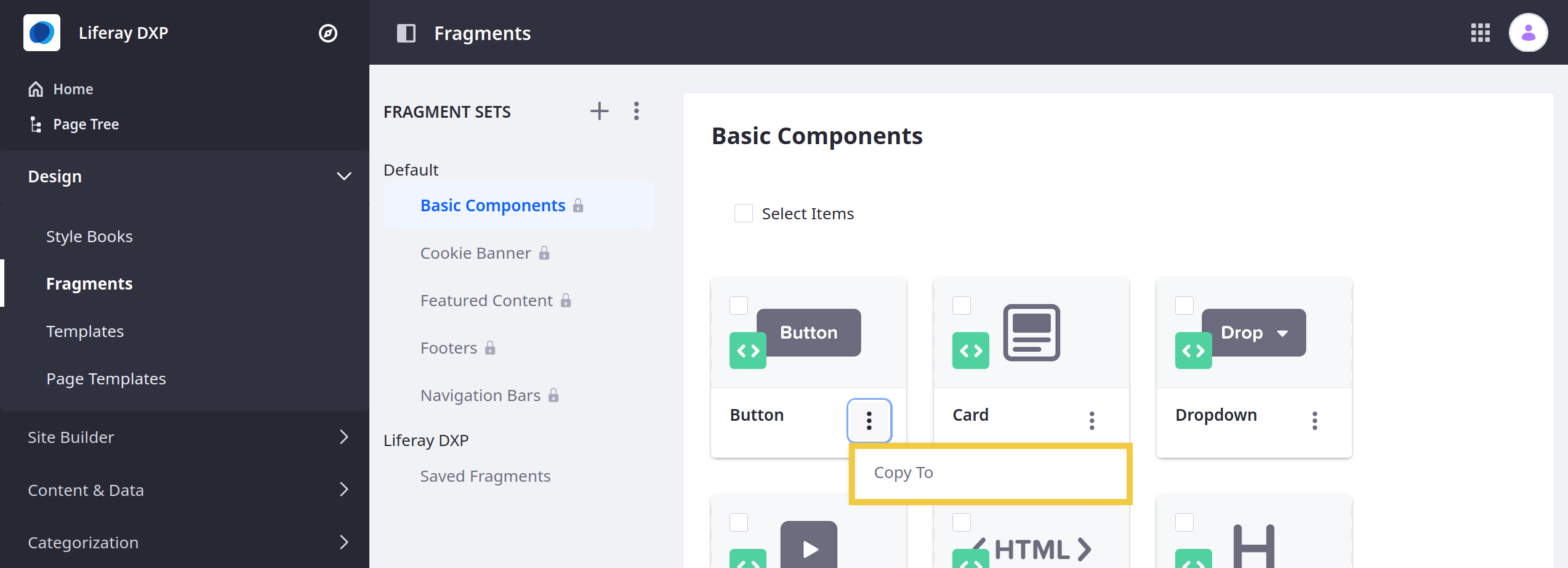
フラグメントをコピーするセットを選択します。
ユーザーは、 デフォルトのフラグメント を直接編集することはできない。 ただし、デフォルトのフラグメントをカスタムセットにコピーして、そこで編集することはできる。